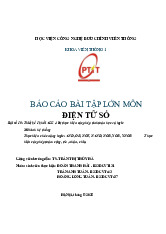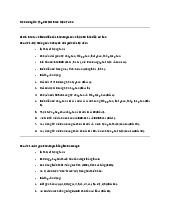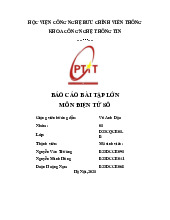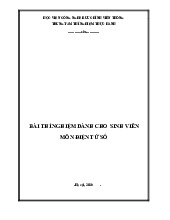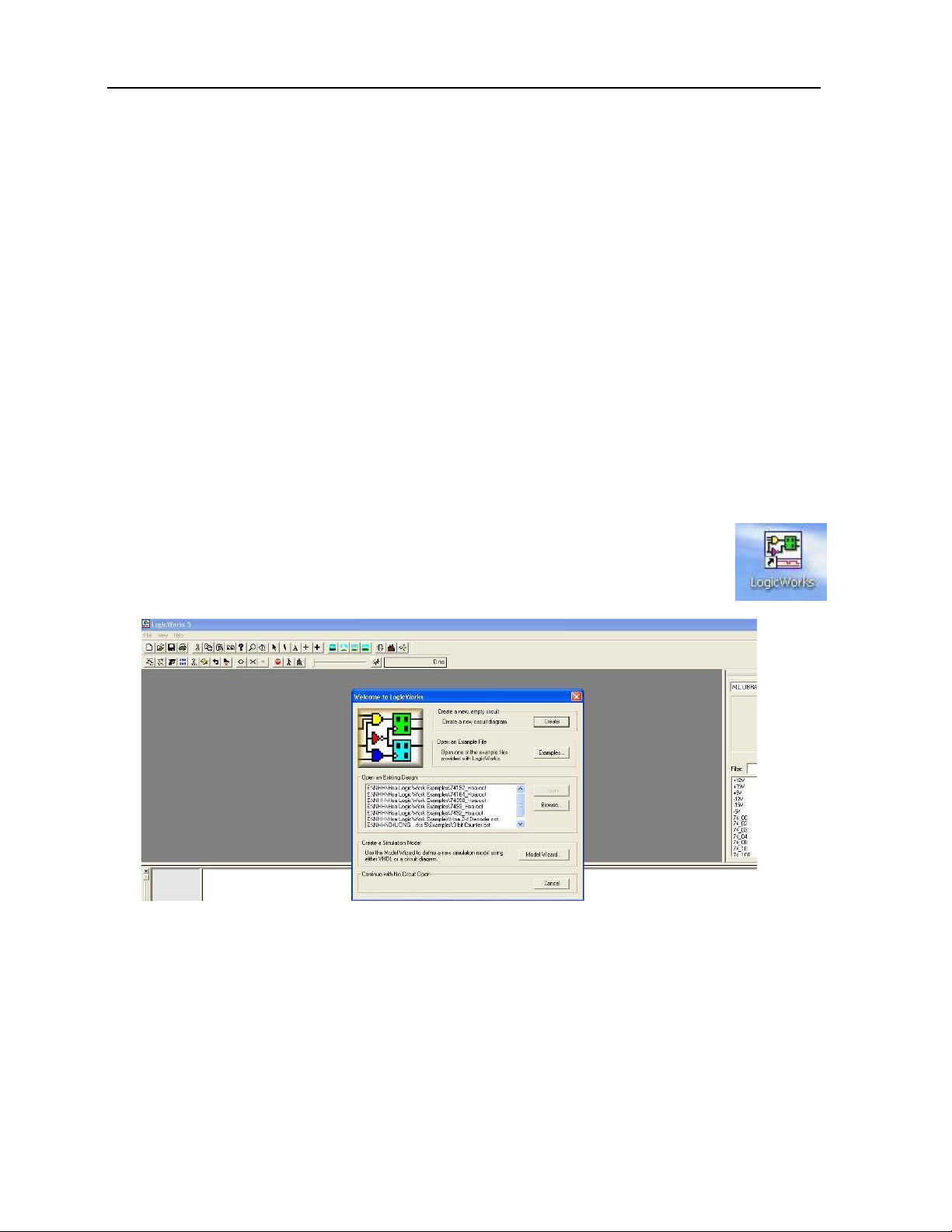
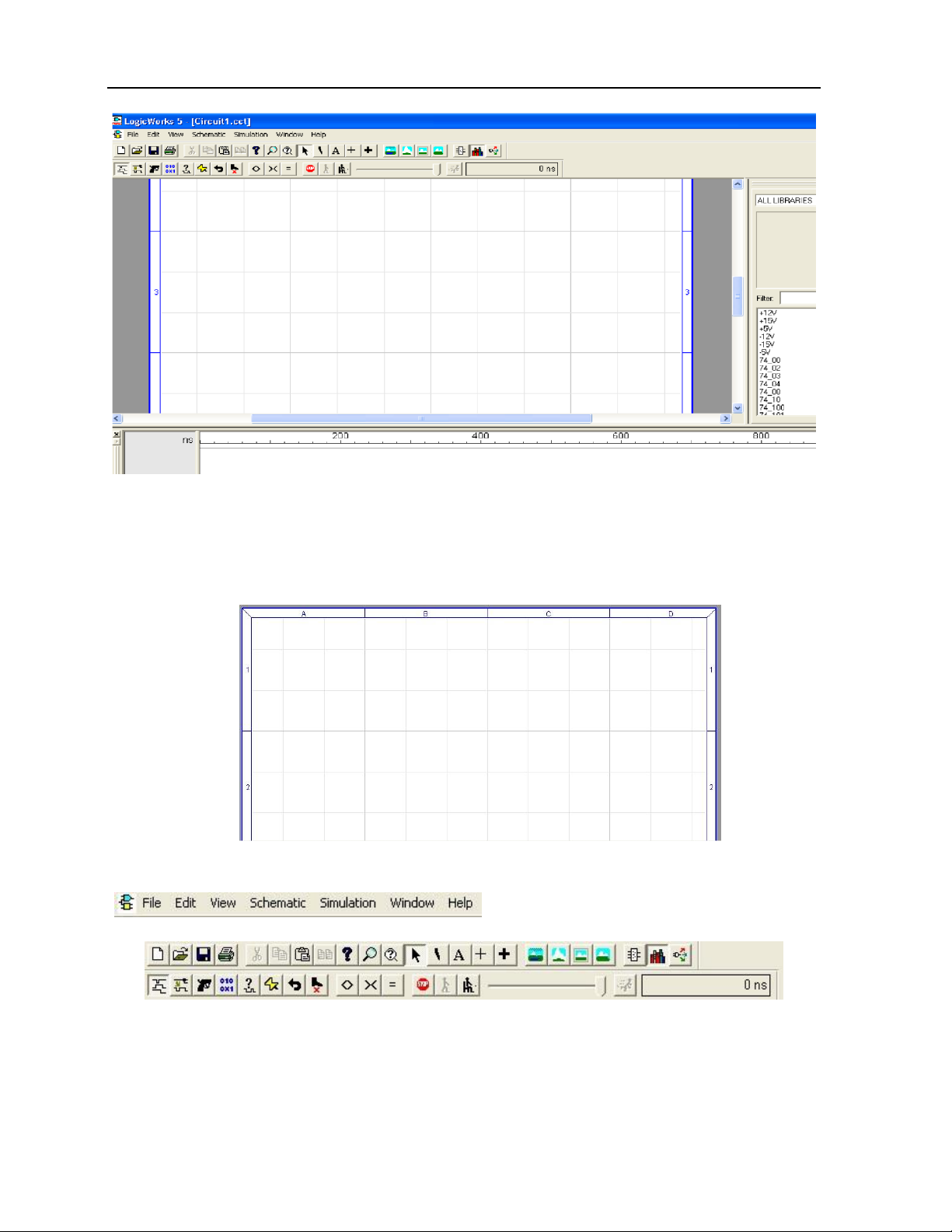
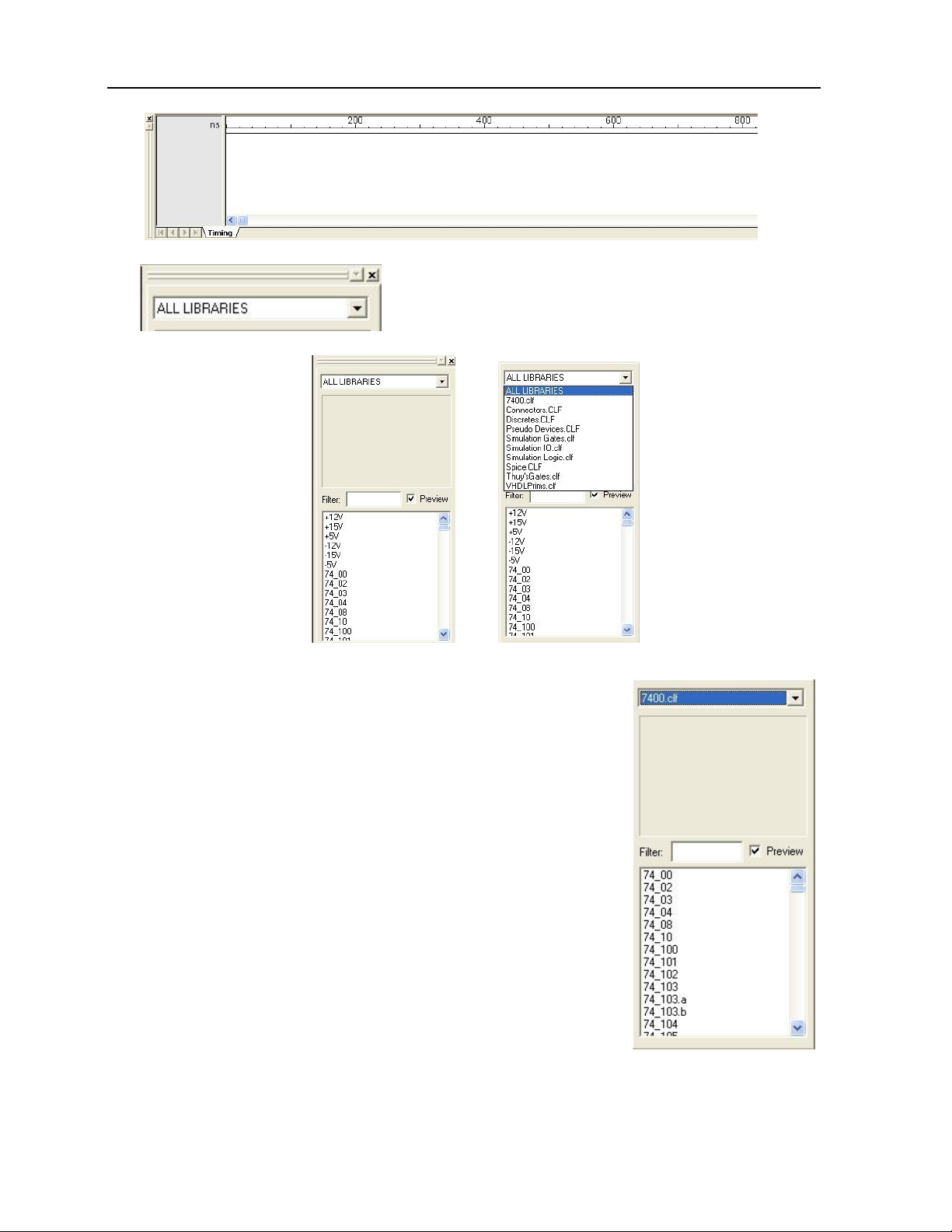
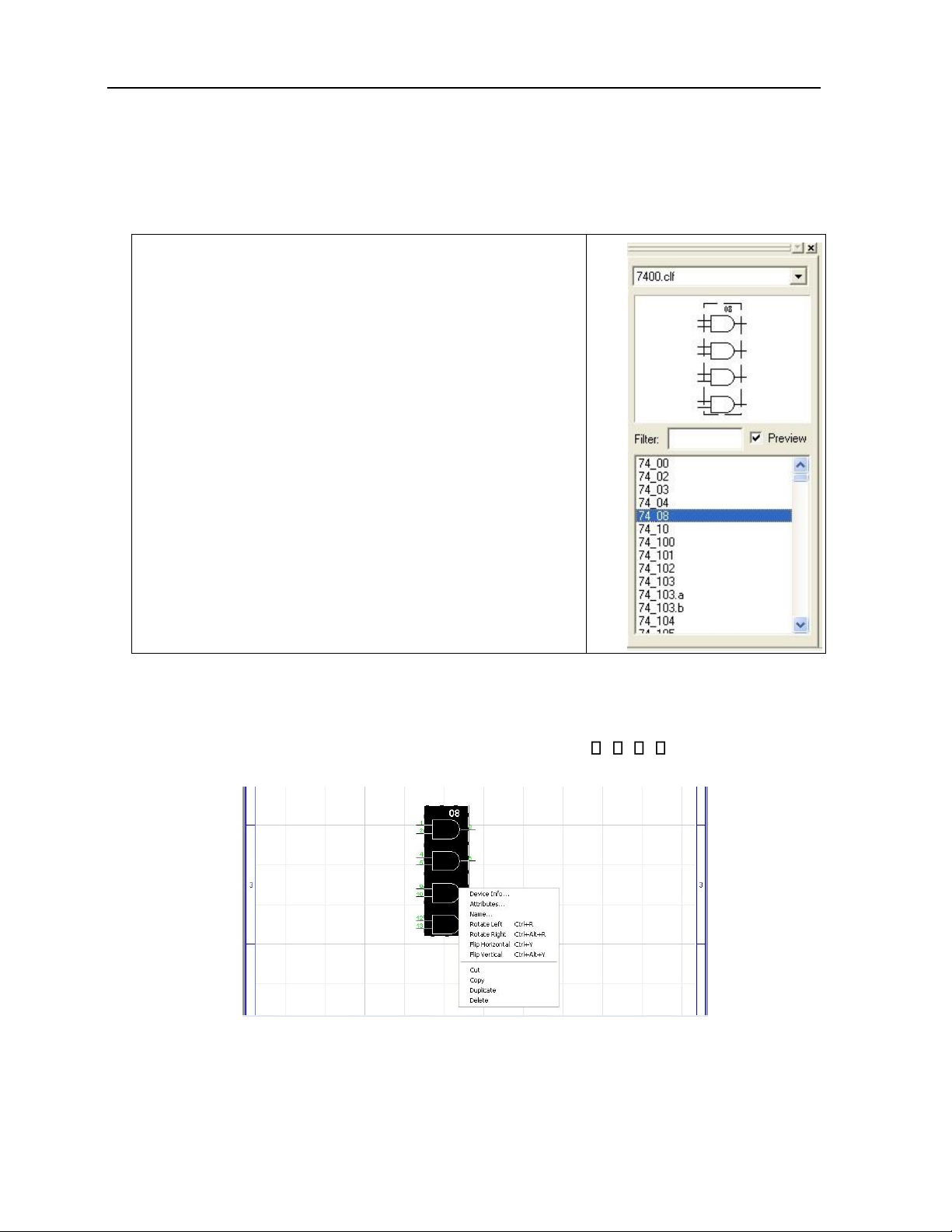
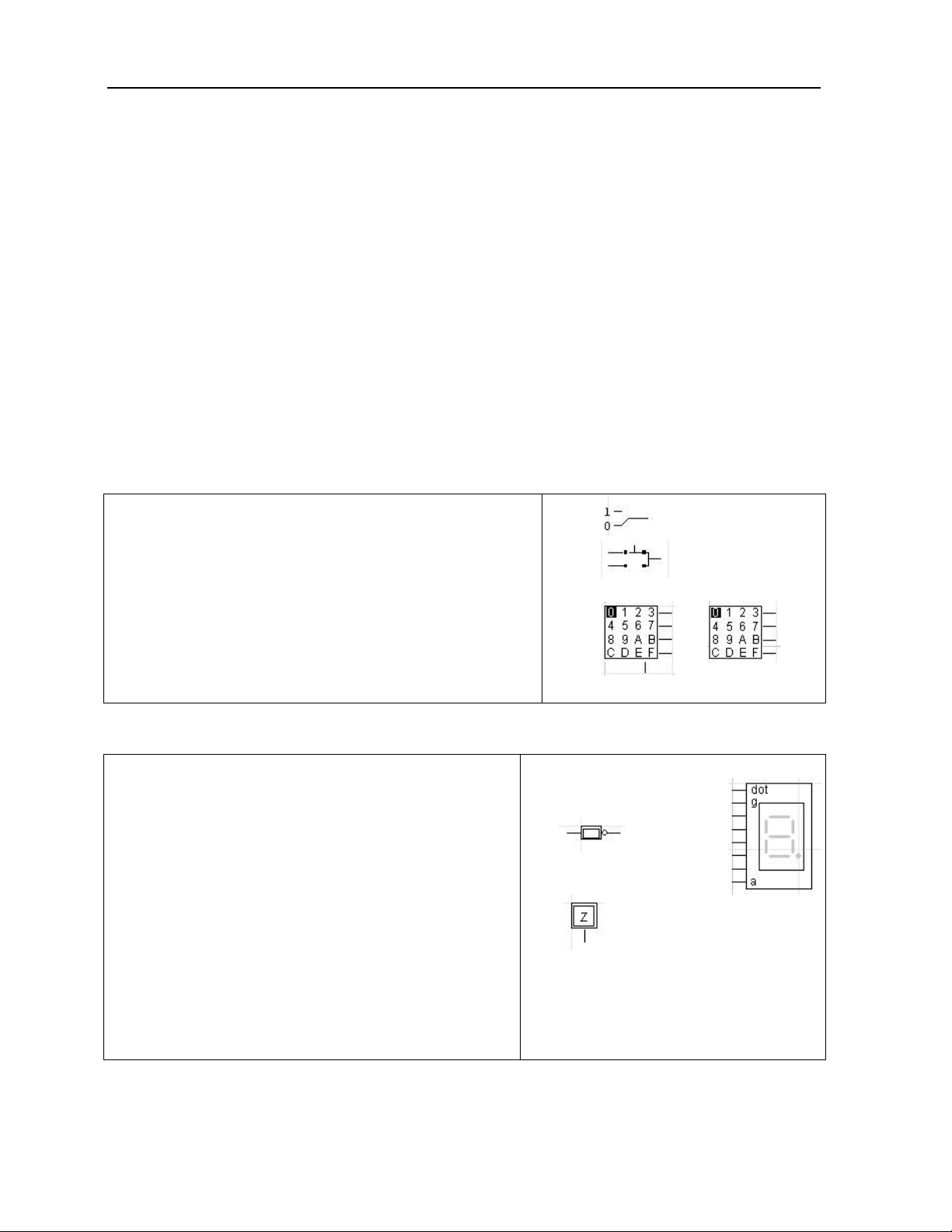
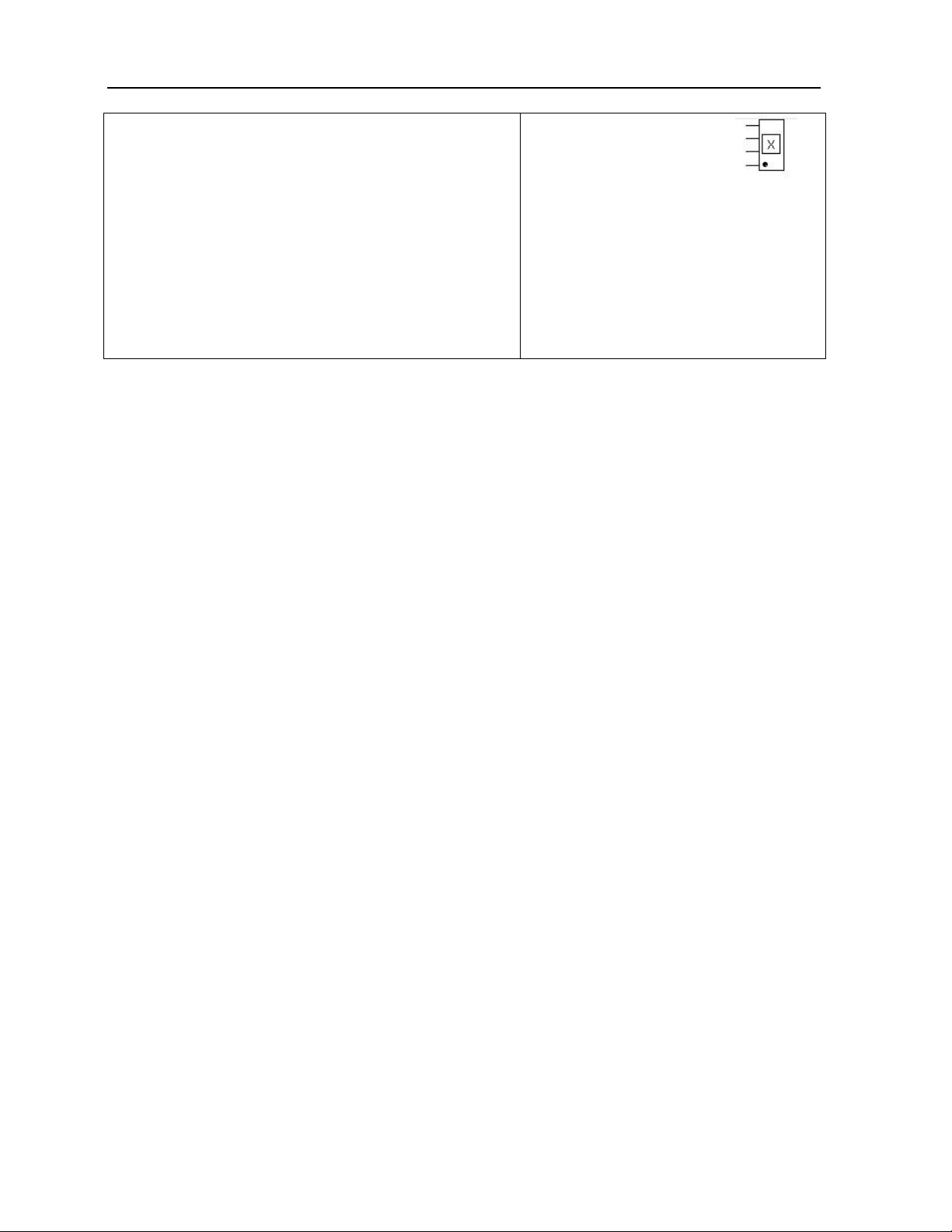
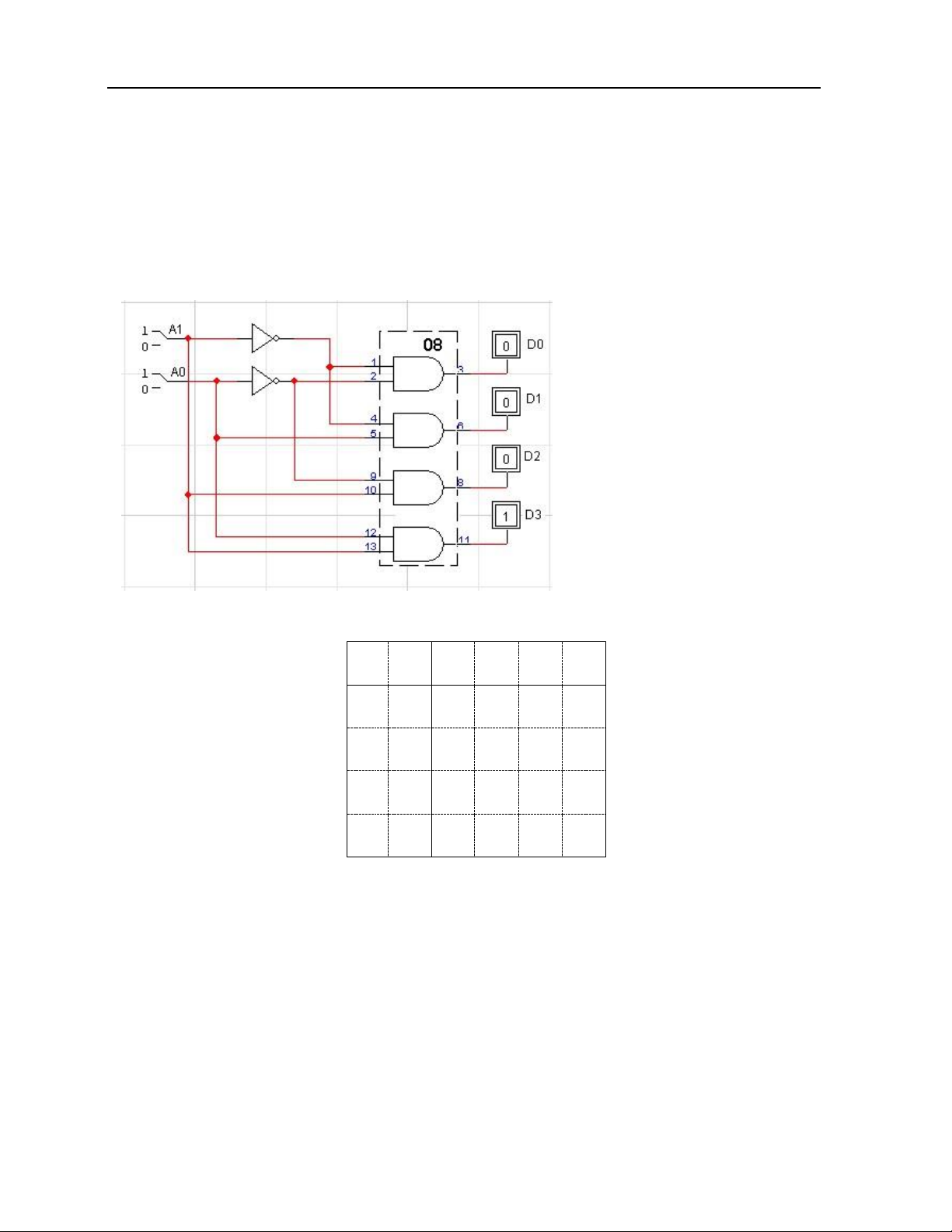
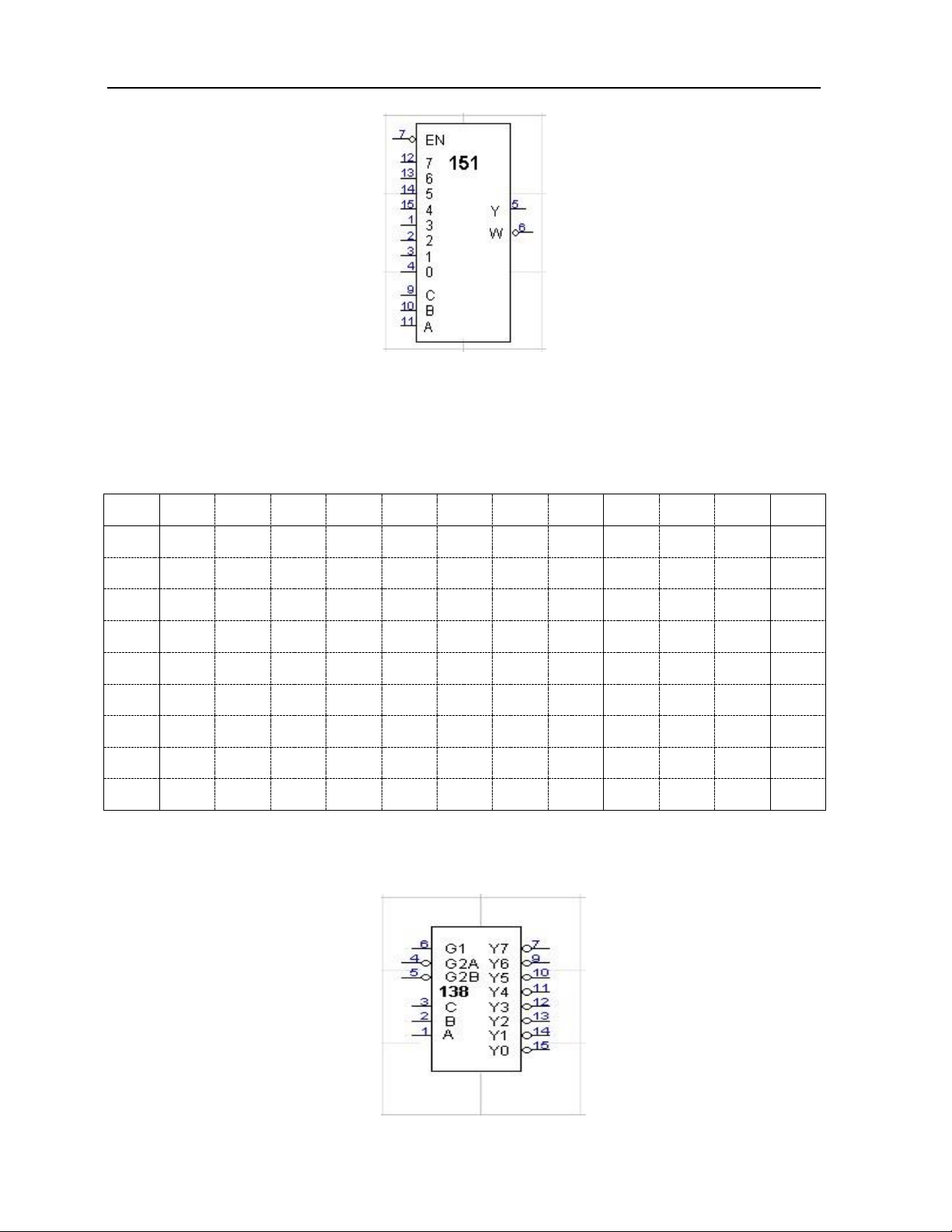
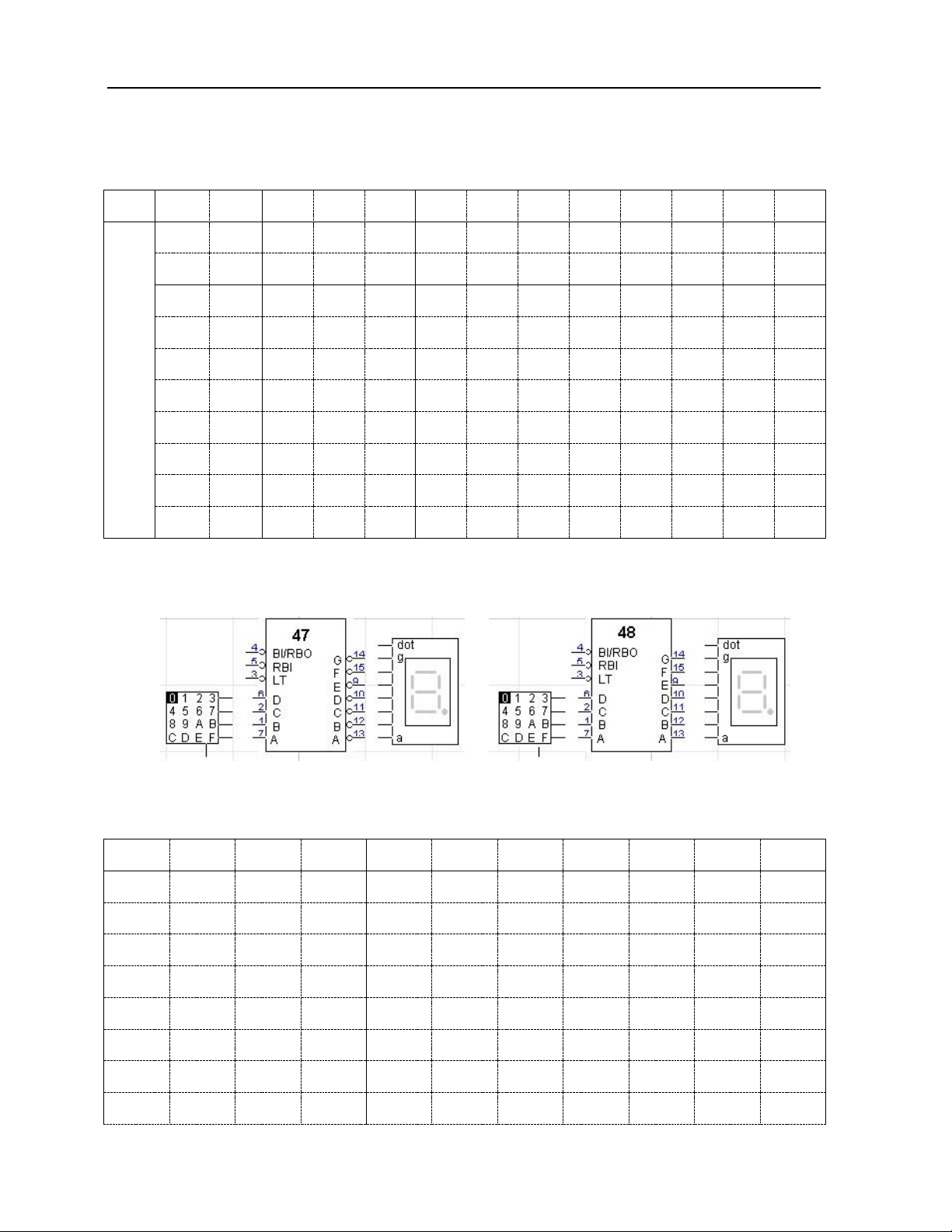
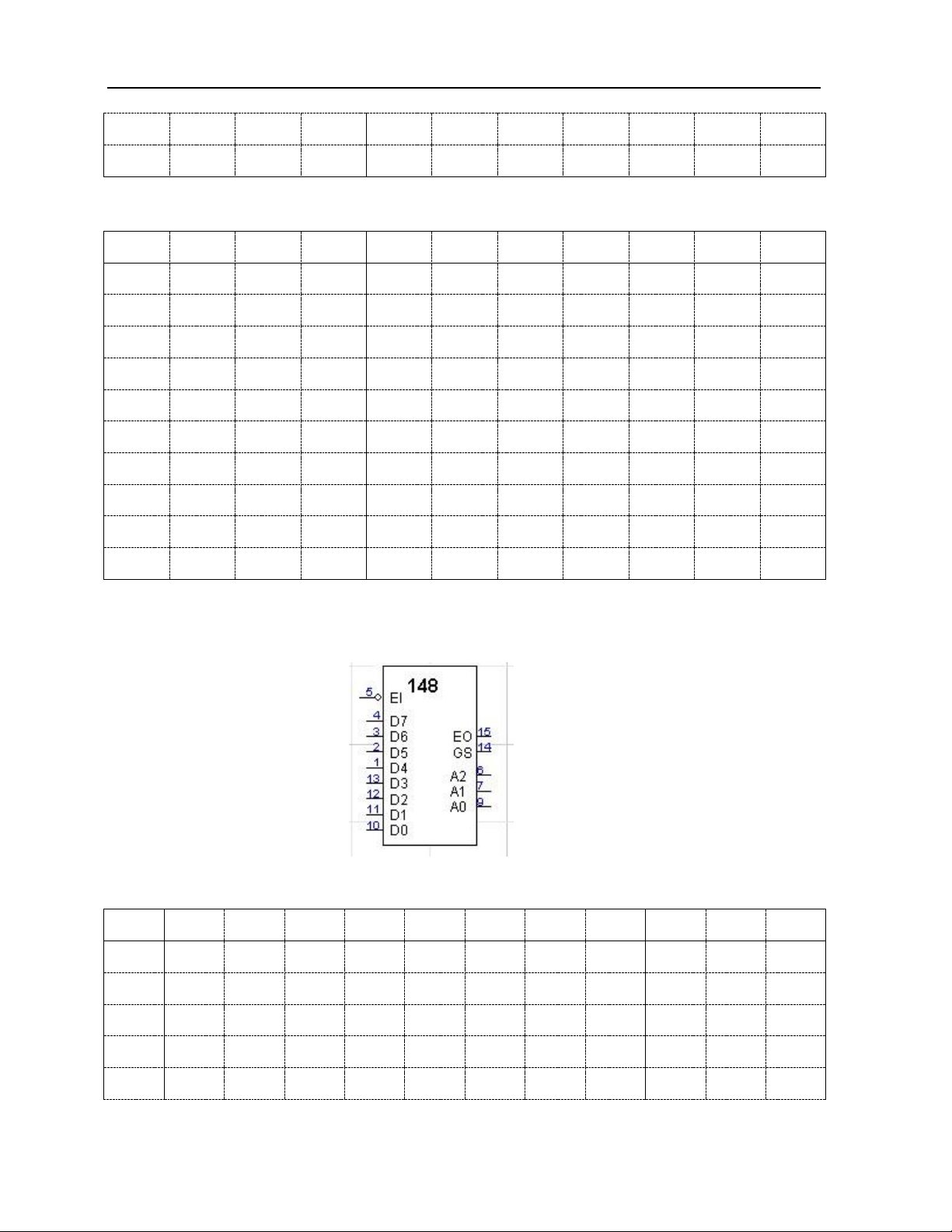
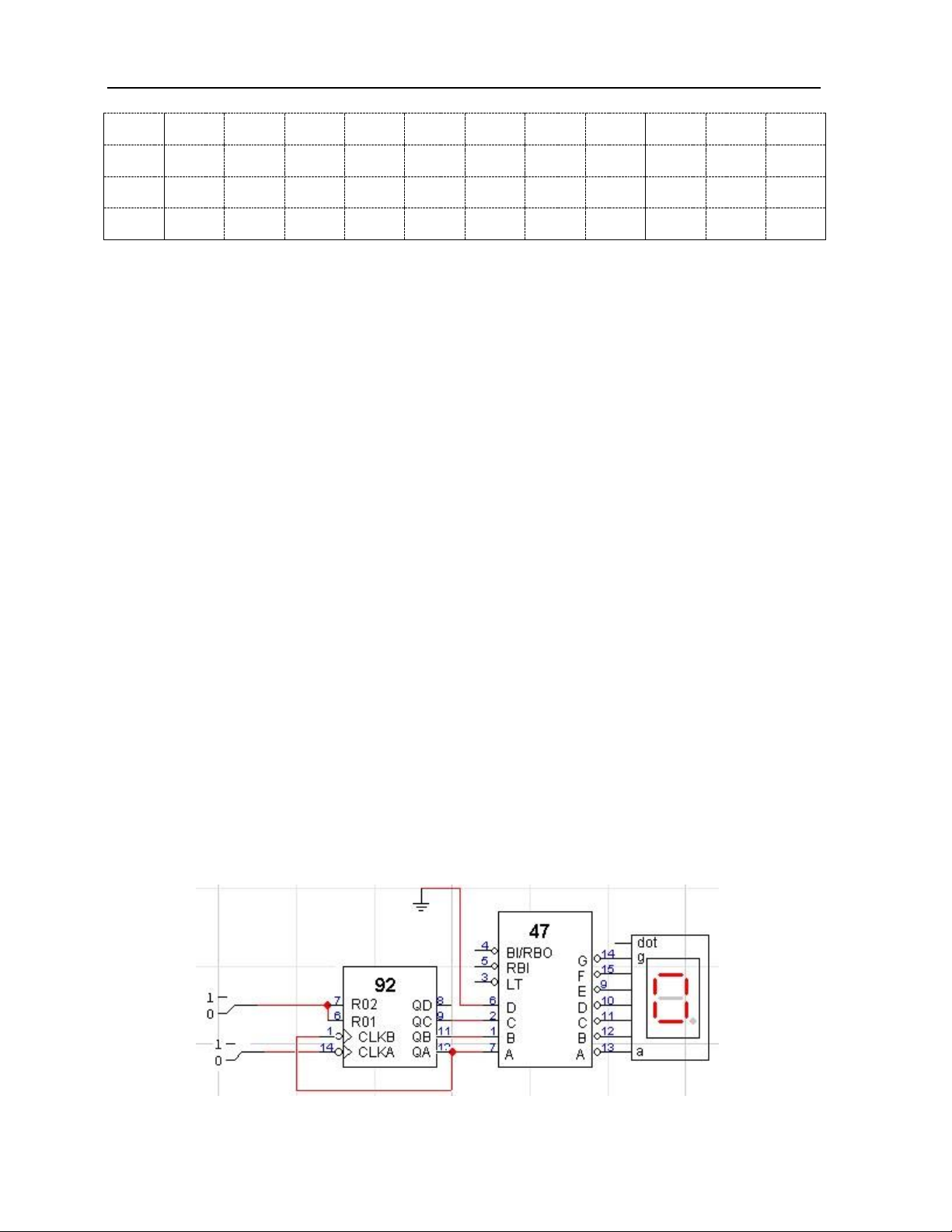
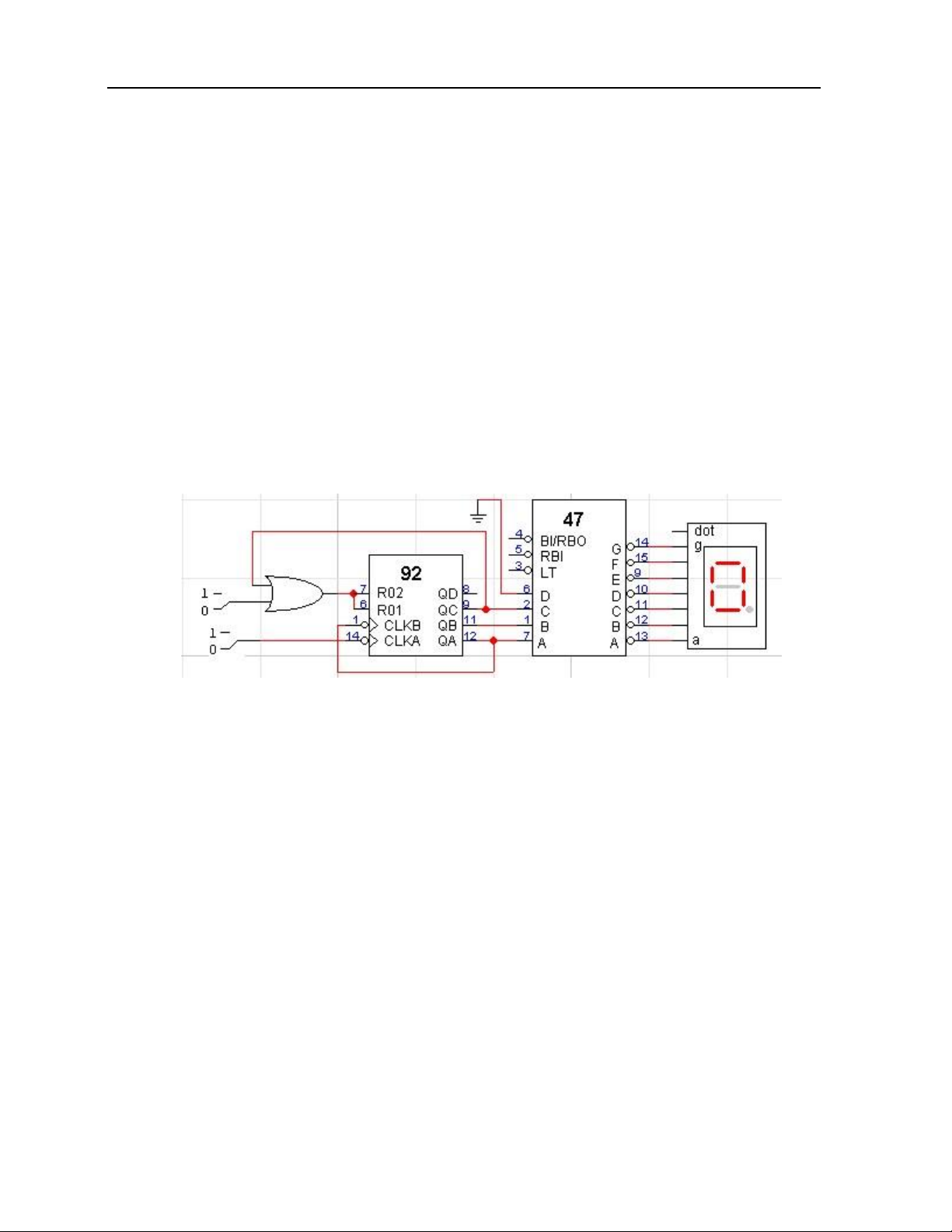
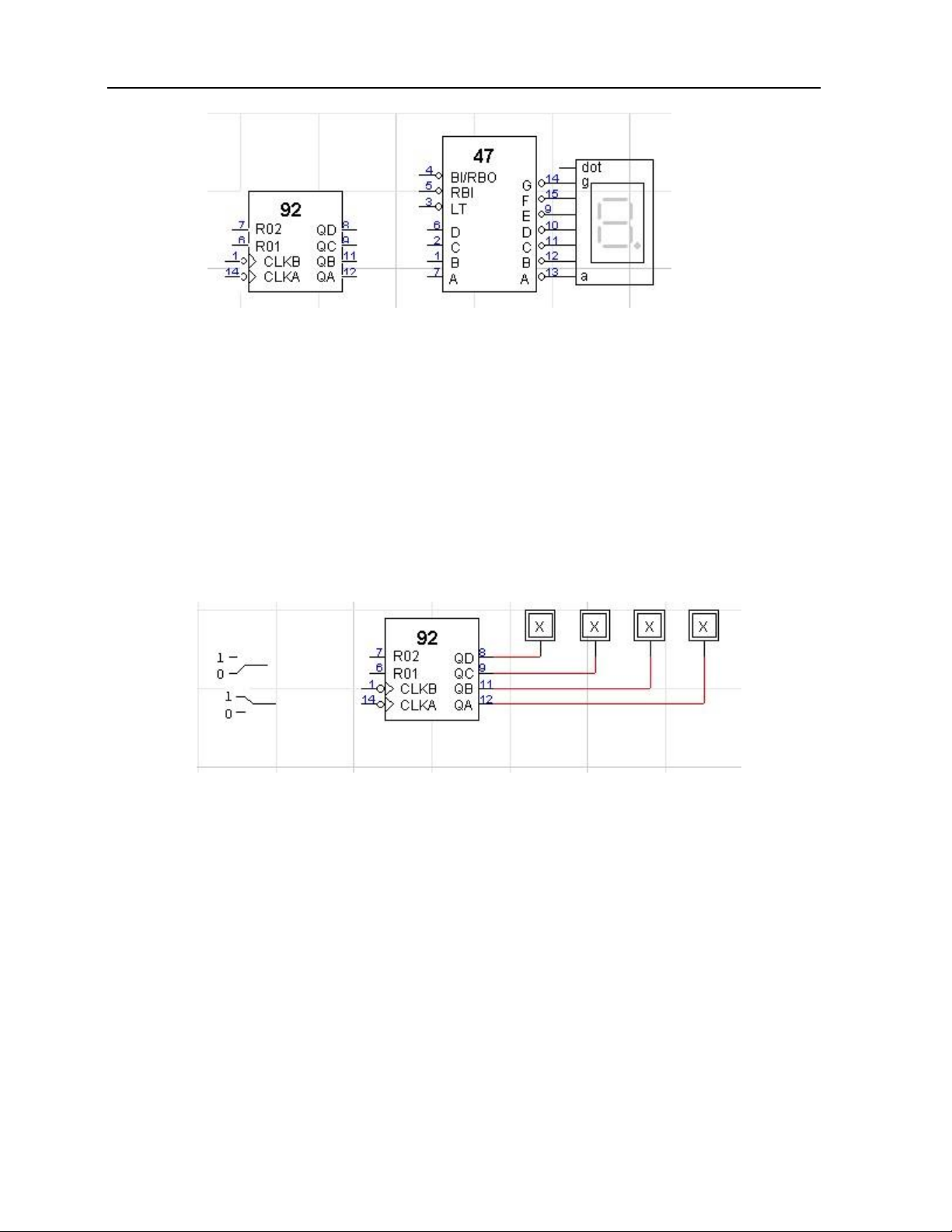
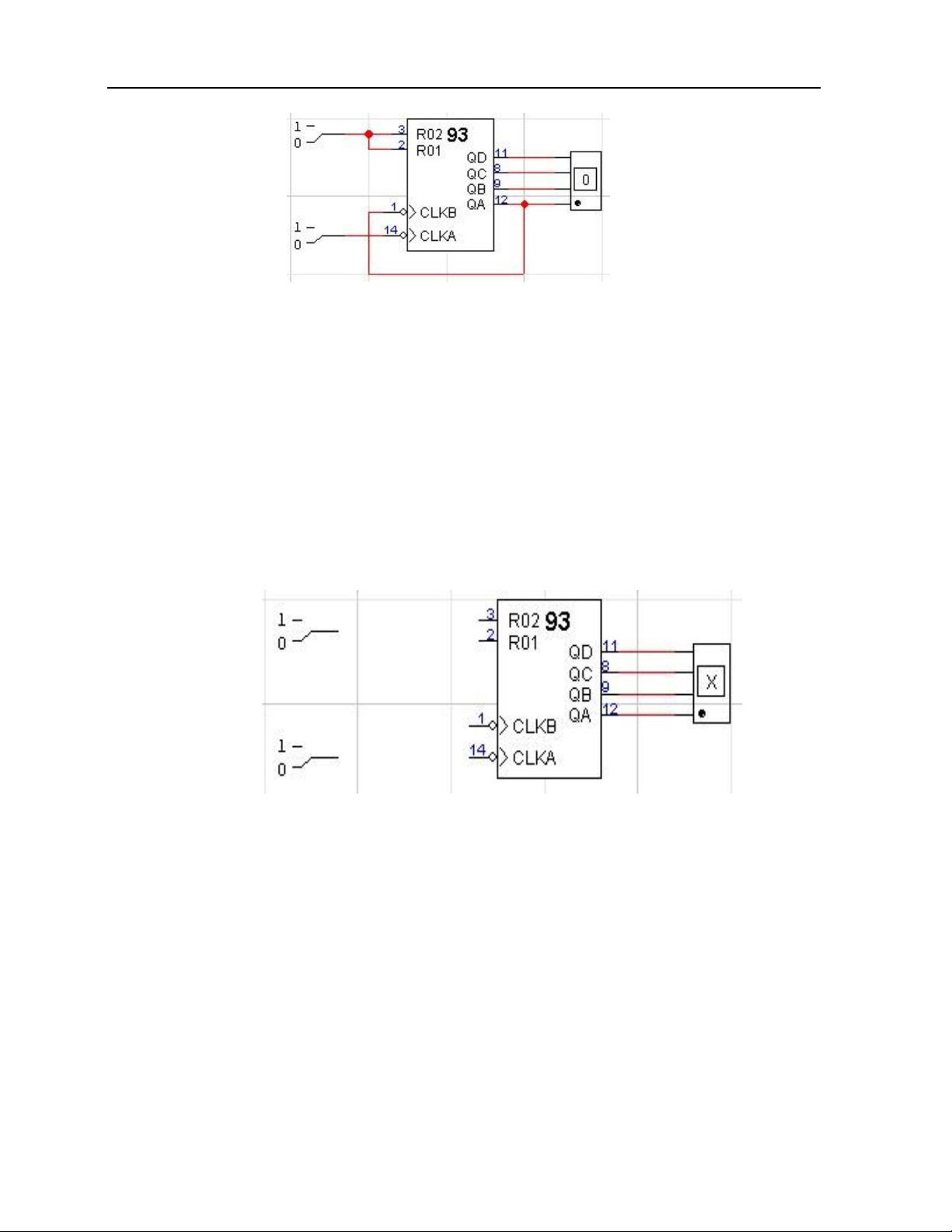
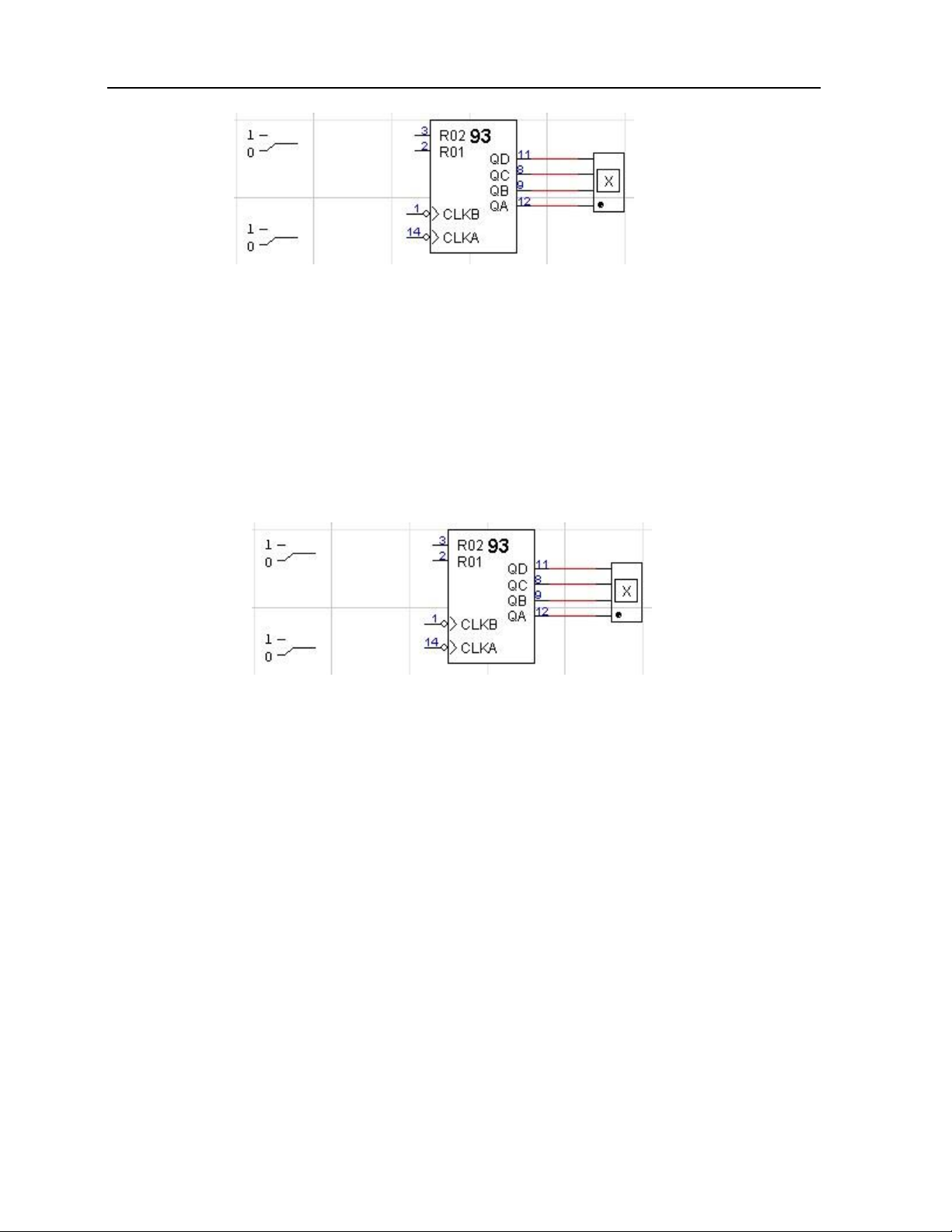
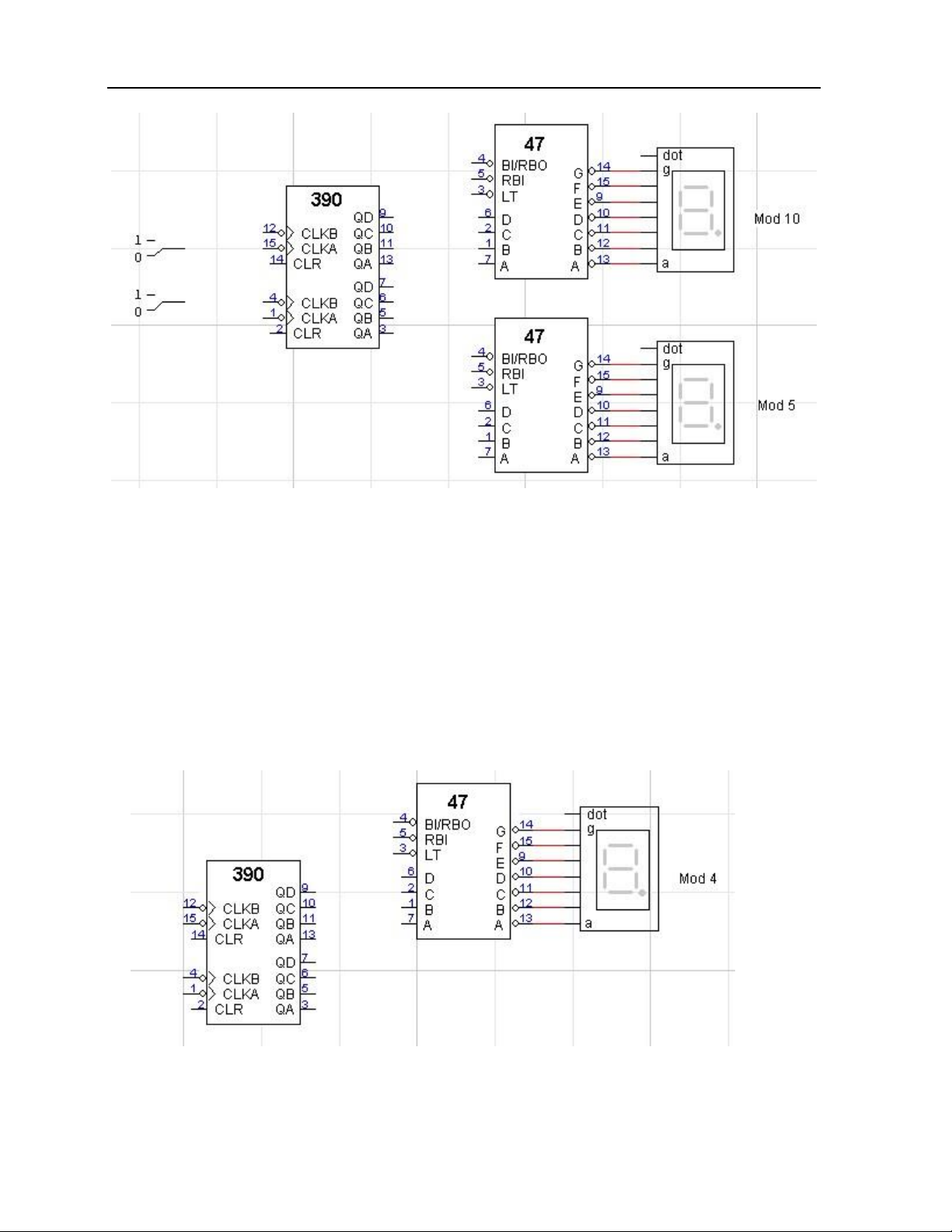
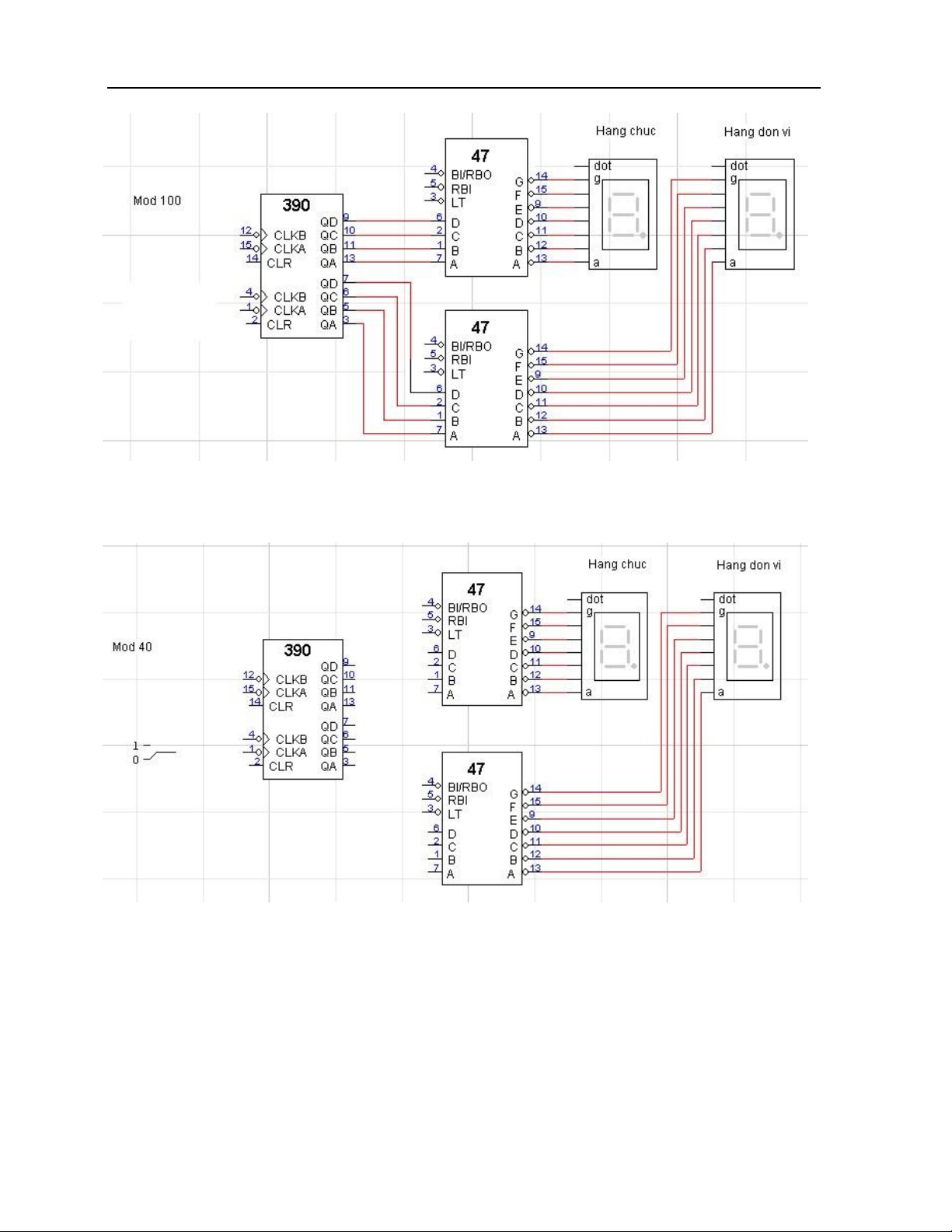
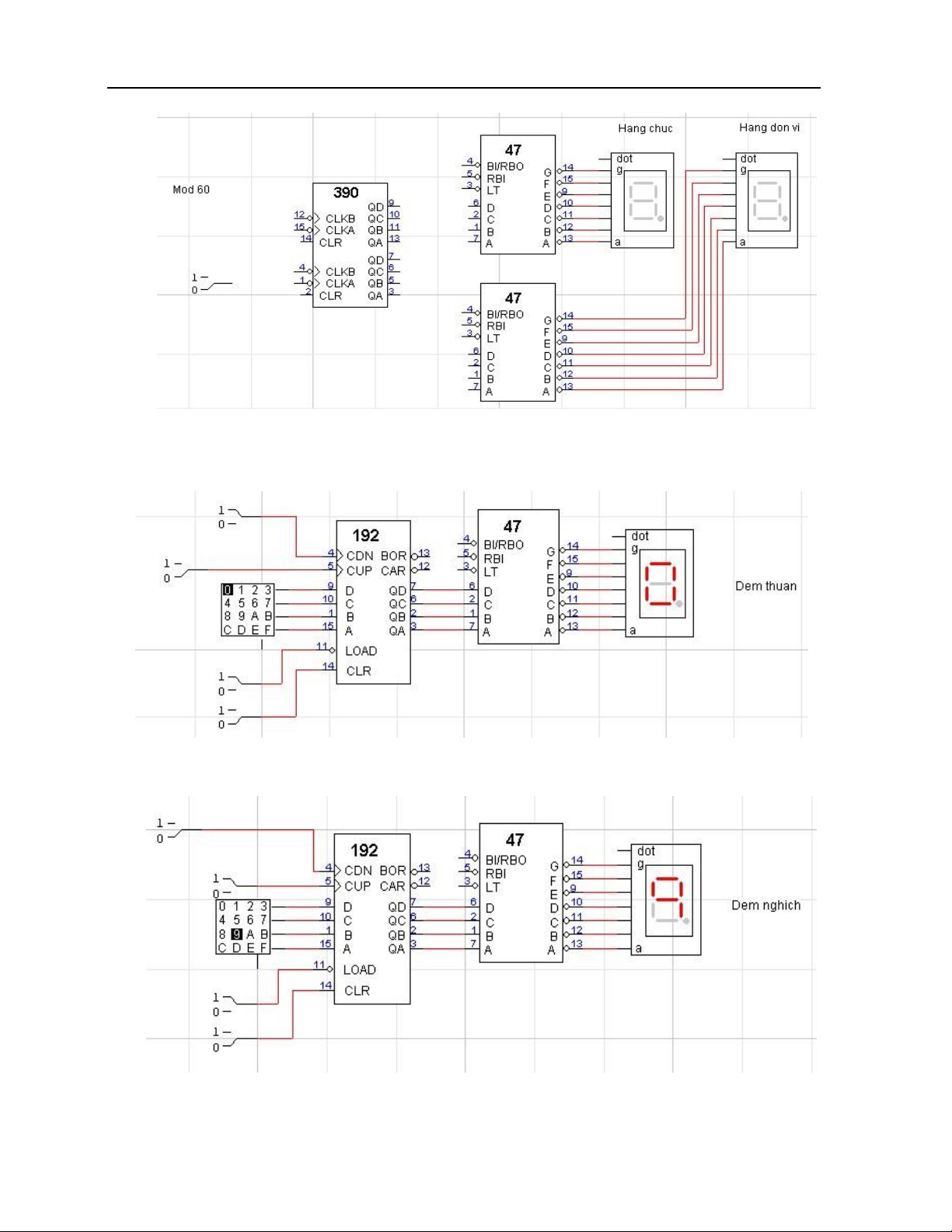
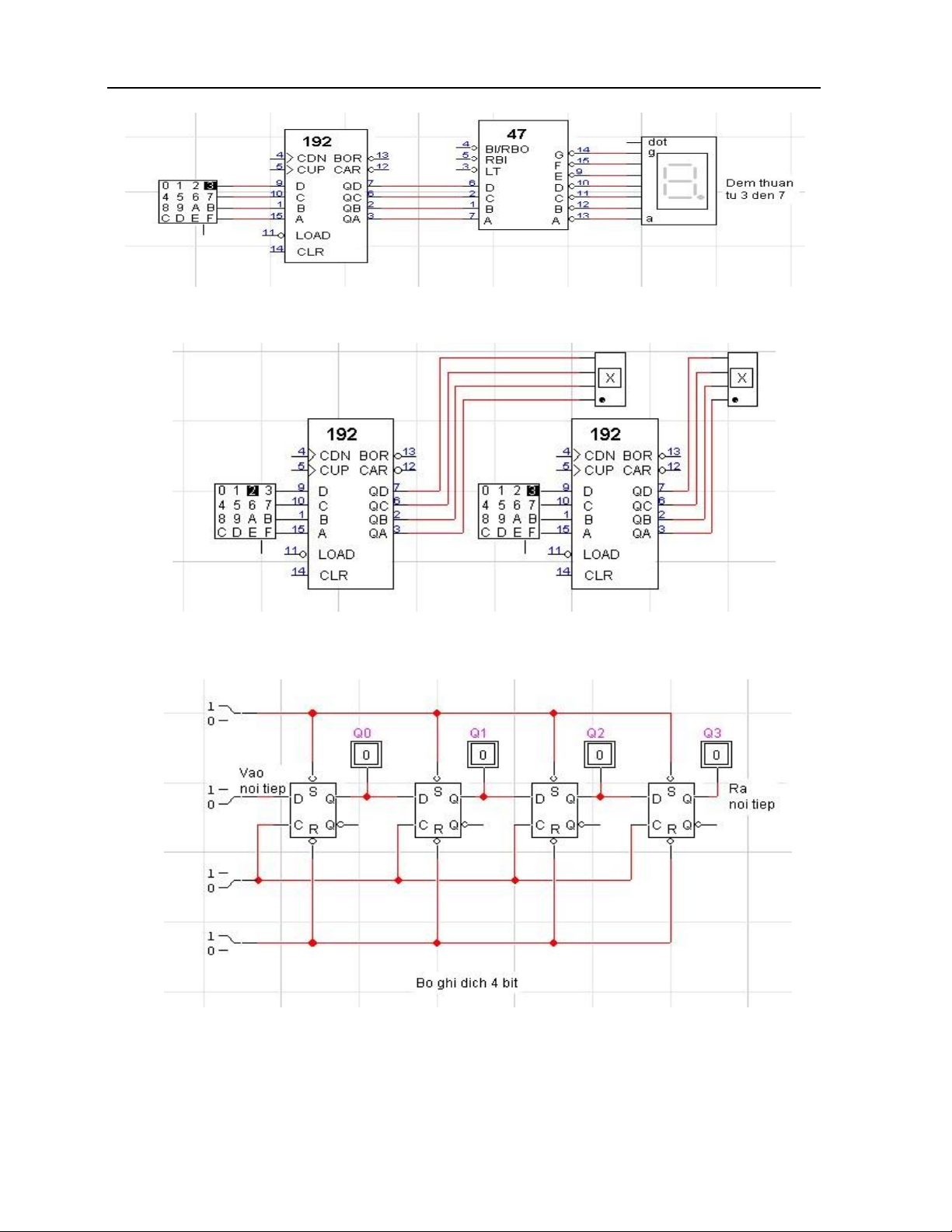
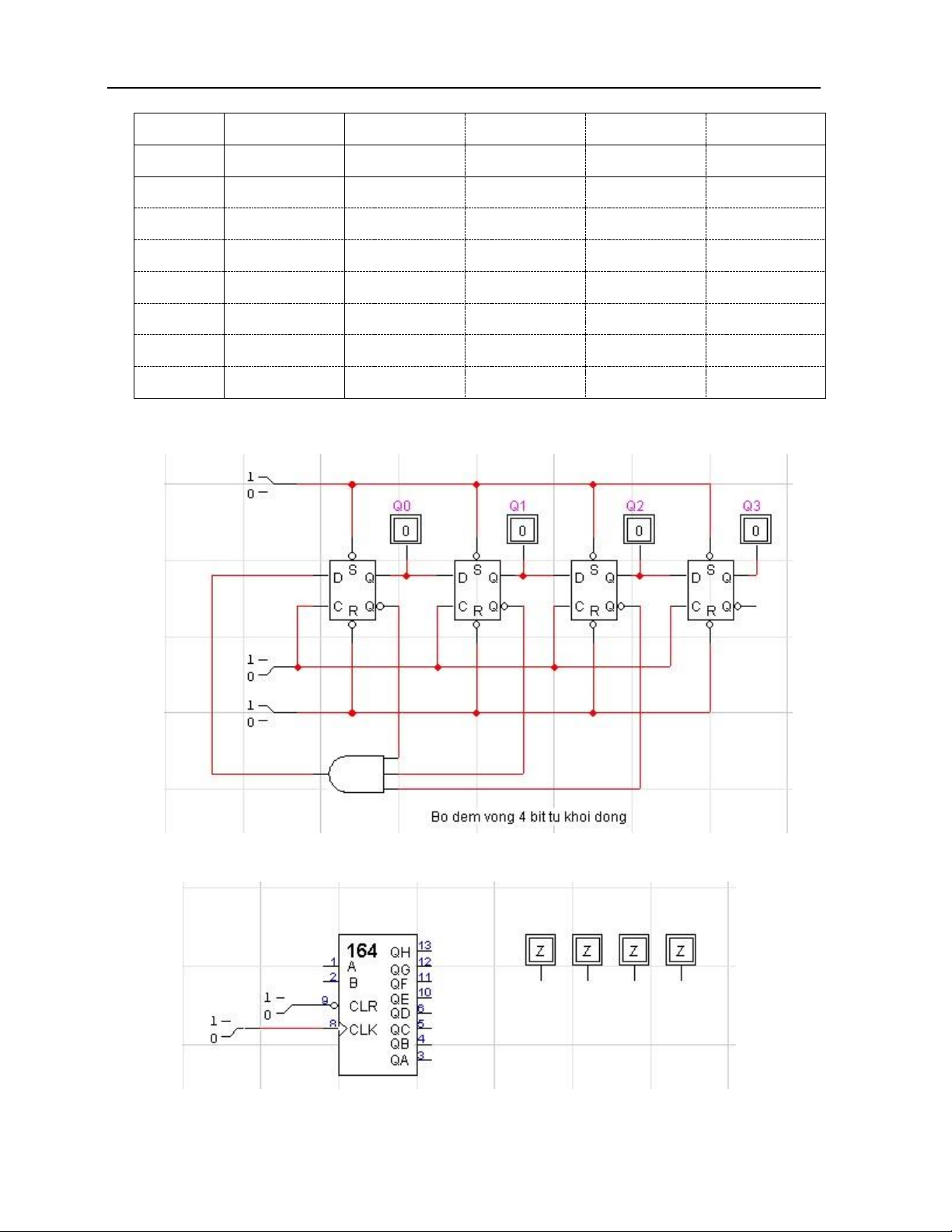
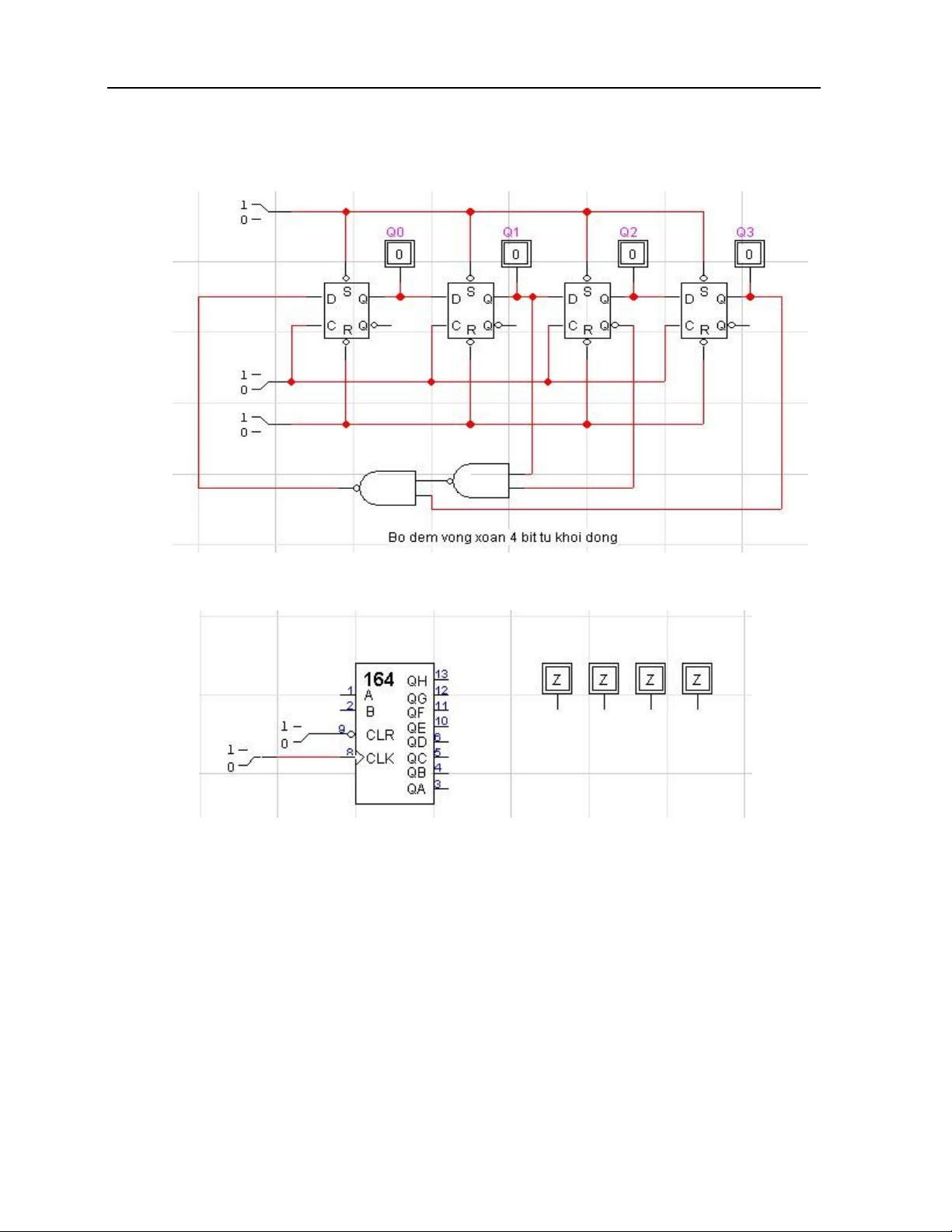
Preview text:
lOMoARcPSD| 37054152
Thí nghiệm Điện tử số
BÀI 1. PHẦN MÔ PHỎNG
Các thiết bị, linh kiện dùng trong thí nghiệm:
Để sử dụng ược phần mềm LogicWorks, bạn phải có cấu hình máy tính tối thiểu như sau:
CPU Pentium II hoặc cao hơn. 64 MB bộ nhớ (RAM).
Ổ cứng còn trống ít nhất 100 MB. Ổ CD-ROM. Màn hình màu SVGA.
Hệ iều hành: Windows 9x, Windows NT/ME/XP, Windows 2000 hoặc Win7. Phần mềm LogicWorks.
BÀI 1A . GIỚI THIỆU PHẦN MỀM LOGICWORKS
1.1 . Khởi ộng LogicWorks trên máy tính
- Trên màn hình máy tính, nháy úp chuột vào biểu tượng LogicWorks:
- Xuất hiện giao diện chương trình:
- Chọn Create ể tạo cửa sổ làm việc mới: lOMoARcPSD| 37054152
Thí nghiệm Điện tử số
Các phần trên giao diện chính bao gồm:
- Cửa sổ làm việc chính của chương trình: vẽ, chỉnh sửa sơ ồ nguyên lý của mạch trên cửa sổ
này. Có thể di chuyển thanh cuộn theo chiều ngang và chiều ứng khi muốn mở rộng vùng làm việc.
- Thanh menu: cho phép hiển thị các lệnh.
- Thanh công cụ: chứa hầu hết các lệnh ể chỉnh sửa mạch.
- Cửa sổ giản ồ thời gian: cho phép hiển thị dạng sóng tín hiệu. lOMoARcPSD| 37054152
Thí nghiệm Điện tử số
- Thư viện linh kiện: chứa tất cả các linh kiện dùng ể mô phỏng.
1.2. Tìm và ặt các linh kiện trong cửa sổ schematic
- Trên cửa sổ thư viện linh kiện, bấm chuột trái vào hình mũi
tên ể lựa chọn tập linh kiện, xuất hiện các tập linh kiện sau:
7400.clf: chứa các linh kiện IC họ 74
Connectors.CLF: chứa các linh kiện như Vcc, ất, cổng vào/ra, mũi tên, …
Discretes.CLF: chứa các linh kiện như: anten, nguồn pin, cầu
diode, tụ iện, thạch anh, diode, transistor, FET,… Pseudo
Devices.CLF: chứa các linh kiện: ất, nguồn âm, nguồn dương,
cổng vào/ra, cổng vào ra hai hướng,… Simulation Gate.clf:
chứa các cổng logic ơn lẻ AND, OR, NAND, NOR, NOT,
XOR, XNOR hai và nhiều ầu vào. lOMoARcPSD| 37054152
Thí nghiệm Điện tử số
Simulation IO.clf: chứa các linh kiện vào/ra: LED 7 oạn, ầu o nhị phân, chuyển mạch nhị
phân, bàn phím Hexa, LED ơn, clock,…
Simulation Logic.clf: chứa các mạch số: bộ cộng, bộ ệm, bộ ếm, bộ giải mã, bộ hợp kênh,
bộ ghi dịch, các loại trigger, clock, … -
Chọn linh kiện cần sử dụng bằng một trong các cách sau:
+ Gõ tên linh kiện vào ô Filter
+ Di chuyển thanh cuộn tới vị trí linh kiện cần. +
Sử dụng các phím di chuyển trên bàn phím ể
chuyển tới vị trí linh kiện cần. -
Khi con trỏ ở vị trí linh kiện nào, hình dáng linh
kiện ó sẽ xuất hiện ở cửa sổ phía trên. Do ó người sử dụng
dễ dàng xác ịnh úng linh kiện cần. -
Để ặt linh kiện vào cửa sổ Schematic: Nhấn chuột
trái vào linh kiện, giữ chuột và di chuyển ến vị trí cần trên
cửa sổ Schematic, thả chuột.
- Di chuyển vị trí linh kiện bằng một trong các cách sau:
+ Nhấn chuột trái vào linh kiện, giữ chuột và di chuyển ến vị trí mong muốn, thả chuột.
+ Nhấn chuột trái vào linh kiện, sử dụng các phím di chuyển ( , , , ) trên bàn phím ể di
chuyển linh kiện ến vị trí mong muốn.
- Đặt con trỏ vào linh kiện, nhấn chuột phải ể xem thông tin về linh kiện, ặt tên linh kiện, quay
và ổi hướng linh kiện, xóa, copy, nhân ôi linh kiện.
- Cũng có thể xóa linh kiện bằng cách nhấn chuột trái vào linh kiện, nhấn phím Backspace hoặc Delete. lOMoARcPSD| 37054152
Thí nghiệm Điện tử số 1.3. Cách nối dây
- Để nối hai dây giữa hai iểm: nhấn chuột trái vào một ầu dây, giữ chuột và di chuyển con trỏ ến
ầu dây kia, sau ó thả chuột. Dây nối ược vẽ theo các góc vuông.
- Có thể tạo góc cho dây nối theo ý muốn bằng cách nhấn chuột và kéo ến vị trí muốn tạo góc,
nhả chuột rồi lại nhấn chuột kéo ến vị trí muốn tạo góc.
- Để xóa dây nối: nhấn chuột vào dây muốn xóa, nhấn phím Backspace hoặc Delete.
1.4. Đặt tên tín hiệu và thêm chú thích vào sơ ồ
- Kích vào biểu tượng ký tự (biểu tượng chữ A) trên thanh công cụ. Con trỏ sẽ có hình dạng chiếc bút chì.
- Sử dụng bút ể chọn dây nối cần ặt tên bằng cách kích vào dây nối. Nếu bút gần với chân của
linh kiện thì có thể kích vào chân thay vì vào dây nối.
- Kích chuột vào vị trí bất kỳ trên cửa sổ Schematics ể thêm chú thích.
1.5. Các linh kiện vào/ra
Các linh kiện vào/ra nằm trong thư viện Simulation IO. * Đầu vào:
- Binary switch (Chuyển mạch nhị phân ): - SPDT Pushdown (Nút bấm):
- Hex Keyboard (Bàn phím hexa): * Đầu ra:
- Binary Probe ( ầu o nhị phân): - LED ơn:
- 7-Seg Disp (LED bảy oạn):
- Hex Display (hiển thị hexa, có giải mã): lOMoARcPSD| 37054152
Thí nghiệm Điện tử số
1.6. Giản ồ thời gian
Giản ồ thời gian cho phép quan sát dạng sóng tín hiệu.
- Chọn Simulation Add Antomatically: Tất cả các tín hiệu ược ặt tên sẽ tự ộng xuất hiện trên
giản ồ thời gian ể quan sát dạng xung.
- Có thể thực hiện theo cách khác là chọn tín hiệu/bus cần quan sát dạng xung, chọn Simulation Add to Timing.
- Một tín hiệu ( ường ơn hoặc bus) phải ược ặt tên mới xuất hiện trong giản ồ thời gian.
BÀI 1B: MÔ PHỎNG CÁC MẠCH LOGIC TỔ HỢP (Dùng LogicWorks.) I. MỤC ĐÍCH
- Làm quen với phần mềm LogicWorks: cách xây dựng và mô phỏng mạch iện trên
LogicWorks, cách sử dụng thư viện linh kiện.
- Làm quen với các loại IC số thông dụng.
Hiểu ược hoạt ộng của các mạch logic tổ hợp thông dụng: mạch mã hóa, giải mã, hợp kênh, phân kênh. II. NỘI DUNG
- Lắp mạch giải mã ịa chỉ 2 vào – 4 ra.
- Lắp mạch hợp kênh 2 vào – 1 ra, mạch phân kênh 1 vào – 2 ra. Khảo sát hoạt ộng
của IC hợp kênh 74151, IC phân kênh 74138
- Lắp mạch giải mã 7 oạn, lắp mạch mã hóa ưu tiên.
1. Ôn tập lý thuyết -
Các kiến thức cần biết: mạch giải mã ịa chỉ và mạch hợp kênh, phân kênh, mạch giải mã 7 oạn. -
Tìm hiểu về các IC: 7400, 7402, 7408, 74151, 74138, 7447, 7448, 74147, 74148
2. Câu hỏi chuẩn bị -
Phân biệt giữa phân kênh và giải mã ịa chỉ, bảng trạng thái của mỗi loại. lOMoARcPSD| 37054152
Thí nghiệm Điện tử số -
Các lối vào cho phép của các IC chuyên dụng. -
Phân biệt giữa mạch giải mã, mạch mã hóa. -
Phân biệt giữa mạch giải mã ịa chỉ với mạch giải mã 7 oạn sáng.
III. CÁC BƯỚC THỰC HIỆN
1. Vẽ bộ chọn ịa chỉ nhị phân 2 vào – 4 ra sử dụng cổng AND (IC
7408) - Vẽ sơ ồ mạch iện: -
Thay ổi ầu vào, quan sát ầu ra và hoàn thành bảng trạng thái: A1 A0 D0 D1 D2 D3 0 0 0 1 1 0 1 1
2. Vẽ mạch hợp kênh 8 vào – 1 ra sử dụng IC chuyên dụng 74151 - Vẽ sơ ồ mạch iện: lOMoARcPSD| 37054152
Thí nghiệm Điện tử số
- Thay ổi ầu vào, quan sát ầu ra và hoàn thành bảng trạng thái: E D0 D1 D2 D3 D4 D5 D6 D7 C B A Y 1 0 1 0 0 0 0 0 0 0 0 0 0 0 0 1 0 0 0 0 0 0 0 0 1 0 0 0 1 0 0 0 0 0 0 1 0 0 0 0 0 1 0 0 0 0 0 1 1 0 0 0 0 0 1 0 0 0 1 0 0 0 0 0 0 0 0 1 0 0 1 0 1 0 0 0 0 0 0 0 1 0 1 1 0 0 0 0 0 0 0 0 0 1 1 1 1
3. Vẽ mạch phân kênh 1 vào – 8 ra sử dụng IC
chuyên dụng 74138 - Vẽ sơ ồ mạch iện: lOMoARcPSD| 37054152
Thí nghiệm Điện tử số
- Thay ổi ầu vào, quan sát ầu ra và hoàn thành bảng trạng thái:
G1 G2A G2B C B A Y0 Y1 Y2 Y3 Y4 Y5 Y6 Y7 1 1 0 0 0 0 0 0 0 0 0 1 0 0 0 1 0 1Hz 0 0 0 1 1 0 0 1 0 0 0 0 1 0 1 0 0 1 1 0 0 0 1 1 1
4. Vẽ mạch giải mã 7 oạn sử dụng IC 7447 và 7448 - Vẽ sơ ồ mạch iện: -
Thay ổi ầu vào, quan sát ầu ra và hoàn thành bảng trạng thái:
Bảng trạng thái của mạch giải mã 7 oạn dùng IC 7447 D C B A a b c d e f G 0 0 0 0 0 0 0 1 0 0 1 0 0 0 1 1 0 1 0 0 0 1 0 1 0 1 1 0 0 1 1 1 lOMoARcPSD| 37054152
Thí nghiệm Điện tử số 1 0 0 0 1 0 0 1
Bảng trạng thái của mạch giải mã 7 oạn dùng IC 7448 D C B A a b c d e f G 0 0 0 0 0 0 0 1 0 0 1 0 0 0 1 1 0 1 0 0 0 1 0 1 0 1 1 0 0 1 1 1 1 0 0 0 1 0 0 1
5. Vẽ mạch mã hóa ưu tiên sử dụng IC 74148 - Vẽ sơ ồ mạch iện: -
Thay ổi ầu vào, quan sát ầu ra và hoàn thành bảng trạng thái: EI D0 D1 D2 D3 D4 D5 D6 D7 A2 A1 A0 1 0 0 1 1 1 1 1 1 1 0 0 1 1 1 1 1 1 0 0 1 1 1 1 1 0 0 1 1 1 1 lOMoARcPSD| 37054152
Thí nghiệm Điện tử số 0 0 1 1 1 0 0 1 1 0 0 1 0 0
BÀI 1C. MÔ PHỎNG CÁC MẠCH TUẦN TỰ (Dùng LogicWorks.) I. MỤC ĐÍCH
- Hiểu ược các bộ ếm dùng các loại IC thông dụng, các mạch ếm nhị phân, các mạch ếm tiến, ếm lùi.
- Hiểu biết ý nghĩa của khái niệm CLOCK, ồng bộ và không ồng bộ.
- Hiểu ược hoạt ộng của bộ ghi dịch. II. NỘI DUNG
- Xây dựng các bộ ếm thuận, nghịch với mod ếm khác nhau từ IC ếm.
- Xây dựng bộ ghi dịch 4 bit từ trigger D.
- Xây dựng bộ ếm vòng, bộ ếm vòng xoắn dùng IC 74164.
1. Ôn tập lý thuyết:
- Các kiến thức cần biết: khái niệm bộ ếm, mod ếm, phân loại bộ ếm, nguyên tắc chung ể
xây dựng bộ ếm, bộ ghi dịch và các ứng dụng.
- Tìm hiểu các IC: 7492, 7493, 74192, 74390, 7474, 74164.
2. Câu hỏi chuẩn bị:
- Tín hiệu vào, ra của bộ ếm là gì, dạng sóng?
- Phân biệt bộ ếm nhị phân nối tiếp và song song.
- Phân biệt sự khác nhau của bộ ếm nhị phân và bộ ếm BCD.
- Mạch ghi dịch là gì? Các ứng dụng của bộ ghi dịch?
III. CÁC BƯỚC THỰC HIỆN
1. Xây dựng bộ ếm mod: 6, 4, 3, 12 sử dụng IC 7492 - Vẽ sơ ồ bộ ếm mod 6: - lOMoARcPSD| 37054152
Thí nghiệm Điện tử số
Tạo xung clock ầu vào bằng cách bật tắt công tắc, quan sát hiển thị trên LED 7 oạn. Vẽ ồ
hình trạng thái của bộ ếm mod 6 quan sát ược:
- Vẽ sơ ồ bộ ếm mod 4, tạo xung clock và quan sát hiển thị trên LED 7 oạn:
Vẽ ồ hình trạng thái của bộ ếm mod 4 quan sát ược:
- Vẽ sơ ồ bộ ếm mod 3, tạo xung clock và quan sát hiển thị trên LED 7 oạn: lOMoARcPSD| 37054152
Thí nghiệm Điện tử số
Vẽ ồ hình trạng thái của bộ ếm mod 3 quan sát ược:
- Vẽ sơ ồ bộ ếm mod 12, tạo xung clock và quan sát hiển thị trên LED:
Vẽ ồ hình trạng thái của bộ ếm mod 12 quan sát ược:
2. Xây dựng bộ ếm mod: 16, 9, 12, 13 sử dụng IC 7493 - Vẽ sơ ồ bộ ếm mod 16: lOMoARcPSD| 37054152
Thí nghiệm Điện tử số
Tạo xung clock, quan sát hiển thị trên LED 7 oạn.
Vẽ ồ hình trạng thái của bộ ếm mod 16 quan sát ược:
- Vẽ sơ ồ bộ ếm mod 9, tạo xung clock và quan sát hiển thị trên LED 7 oạn:
Vẽ ồ hình trạng thái của bộ ếm mod 9 quan sát ược:
- Vẽ sơ ồ bộ ếm mod 12, tạo xung clock và quan sát hiển thị trên LED 7 oạn: lOMoARcPSD| 37054152
Thí nghiệm Điện tử số
Vẽ ồ hình trạng thái của bộ ếm mod 12 quan sát ược:
- Vẽ sơ ồ bộ ếm mod 13, tạo xung clock và quan sát hiển thị trên LED 7 oạn:
Vẽ ồ hình trạng thái của bộ ếm mod 13 quan sát ược:
3. Xây dựng bộ ếm mod: 5, 4, 10, 40, 60, 100 sử dụng IC 74390 -
Vẽ sơ ồ bộ ếm mod 5 và mod 10: lOMoARcPSD| 37054152
Thí nghiệm Điện tử số
Tạo xung clock, quan sát hiển thị trên LED 7 oạn.
Vẽ ồ hình trạng thái của bộ ếm mod 5 và mod 10 quan sát ược:
- Vẽ sơ ồ bộ ếm mod 4, tạo xung clock và quan sát LED 7 oạn:
- Vẽ sơ ồ bộ ếm mod 100, tạo xung clock và quan sát LED 7 oạn: lOMoARcPSD| 37054152
Thí nghiệm Điện tử số
- Vẽ sơ ồ bộ ếm mod 40, tạo xung clock và quan sát LED 7 oạn:
Vẽ sơ ồ bộ ếm mod 60, tạo xung clock và quan sát LED 7 oạn: lOMoARcPSD| 37054152
Thí nghiệm Điện tử số
4. Xây dựng bộ ếm thuận nghịch sử dụng IC 74192 - Bộ
ếm thuận, mod 10, nạp giá trị ban ầu tùy ý:
- Bộ ếm nghịch, mod 10, nạp giá trị ban ầu tùy ý:
- Bộ ếm thuận, mod 5, thực hiện ếm từ 3 ến 7: lOMoARcPSD| 37054152
Thí nghiệm Điện tử số
- Bộ ếm nghịch, nạp giá trị ban ầu tùy ý :
5. Xây dựng bộ ghi dịch 4 bit, vào nối tiếp, ra nối tiếp và ra song
song từ trigger D - Vẽ sơ ồ mạch iện:
- Reset bộ ghi dịch về giá trị 0000.
- Nạp giá trị ầu vào D0 D1 D2 D3 = 1011, tạo xung clock, quan sát các ầu ra và
hoàn thành bảng trạng thái: lOMoARcPSD| 37054152
Thí nghiệm Điện tử số C D Q0 Q1 Q2 Q3 0 0 0 0 0 1 D3 = 1 2 D2 = 1 3 D1 = 0 4 D0 = 1 5 6 7
6. Xây dựng bộ ếm vòng 4 bit tự khởi ộng sử dụng IC 74164 - Sơ ồ mạch iện: - -
- Mạch iện sử dụng IC 74164: lOMoARcPSD| 37054152
Thí nghiệm Điện tử số
7. Xây dựng bộ ếm vòng xoắn 4 bit tự khởi ộng sử dụng IC 74164 - Sơ ồ mạch iện: - M ạ c
h Mạch iện sử dụng IC 74164:
IV. BÁO CÁO THÍ NGHIỆM - Vẽ sơ ồ mạch iện.
- Nêu chức năng của các IC trong bài.